苹果7是一款备受瞩目的智能手机,它不仅拥有出色的性能和功能,还赋予了用户个性化的调节空间,其中手机铃声的设置更是备受关注。无论是想要将手机铃声调得独特别致,还是希望选择一段激昂动听的铃声,苹果7都能满足你的需求。究竟如何调节手机铃声呢?在本文中我们将与大家分享一些关于iPhone7铃声设置的教程,帮助你轻松实现个性化的铃声选择。无论你是喜欢轻快欢快的旋律,还是钟爱悠扬动人的音乐,都能在苹果7上找到属于自己的独特铃声。让我们一起来探索iPhone7铃声设置的奥秘吧!
iPhone7铃声设置教程分享
具体方法:
1.iPhone 7 系统自带铃声设置:
依次点击手机设置→声音→电话铃声,然后选择需要更换的铃声即可。
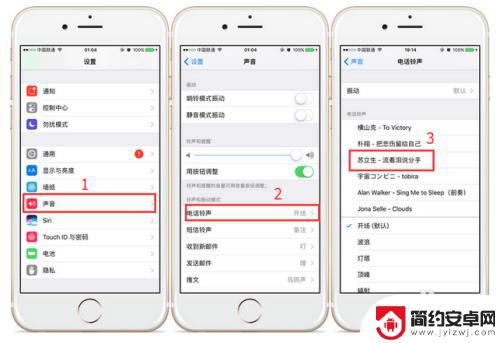
2.iPhone 7 自定义铃声设置:
(1)首先,要做的就是在电脑上安装 iTunes。
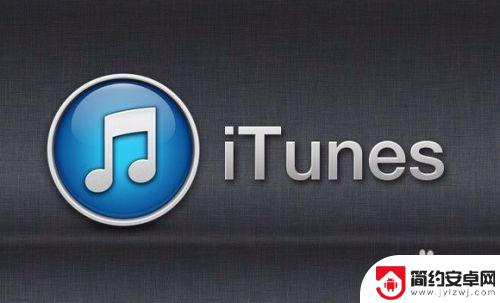
3.(2)打开iTunes,把你喜欢的音乐导入手机。直接拉到资料库里面,如果不可以拖的话,那就点击左上角的文件,在里面选择将文件添加到资料库就可以了。
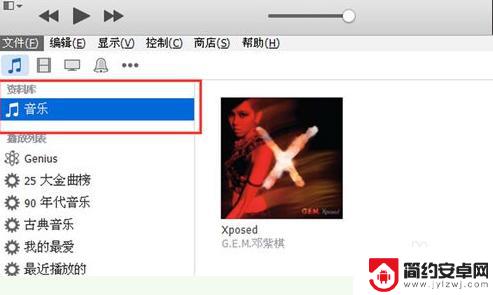
4.(3)最好先试听一下,把自己喜欢的某一段。起始时间和结束时间记清楚,控制在40秒以内,因为铃声长度不能超过40秒,长度超过40秒的铃声无法设置。
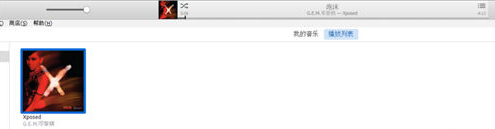
5.(4)把时间段记好之后,停止播放音乐,然后选择该歌曲→右键→显示简介。

6.(5)打开“选项”,在铃声播放长度里面截取一段长度为40秒之内的铃声,点击确定按钮。
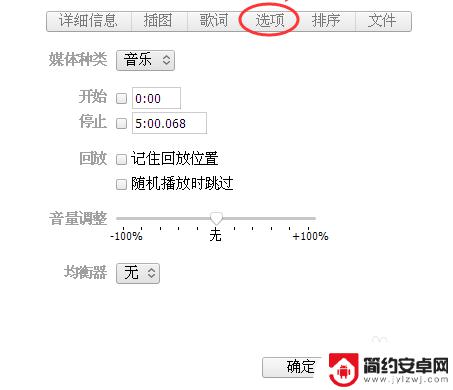
7.(6)然后点击该歌曲,在下面的信息中,再点击该歌曲名字,然后右键→创建AAC版本。
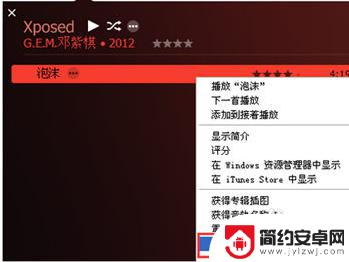
8.(7)点击一下创建的铃声,选择“在Windows资源管理器中显示”,单击鼠标右键按一下“重命名”。将铃声音乐的后缀名m4a修改成m4r,点击确认按钮。
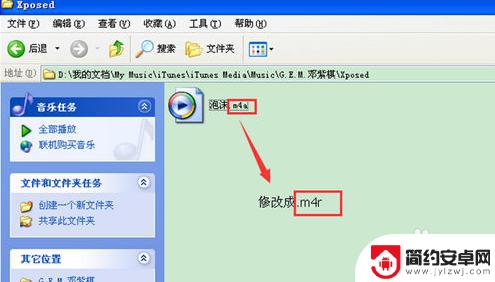
9.(8)然后在iTunes中选择铃声,把修改好的手机铃声。直接拖进铃声资料库里面,如果不可以拖的话,那就点击左上角的文件,在里面选择将文件添加到资料库就可以了。
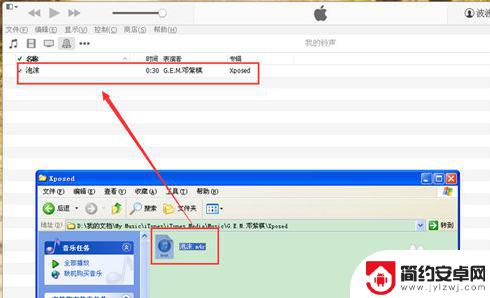
10.(9)然后选择手机设备,点击进入,就可以看到手机上的基本信息, 最后在同步到手机上面。再点击左侧铃声,点击进入,选择右侧的同步铃声,然后可以选择所有铃声或者是所选的铃声,设置完毕之后再点击下面的应用,歌曲就成功添加铃声库了。
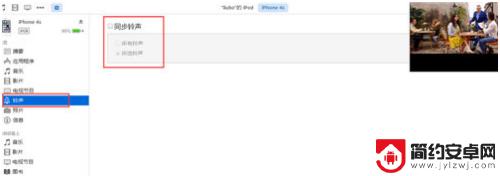
以上就是苹果7如何更改手机铃声的全部内容,如果遇到这种情况,你可以按照以上步骤解决,非常简单快速。










